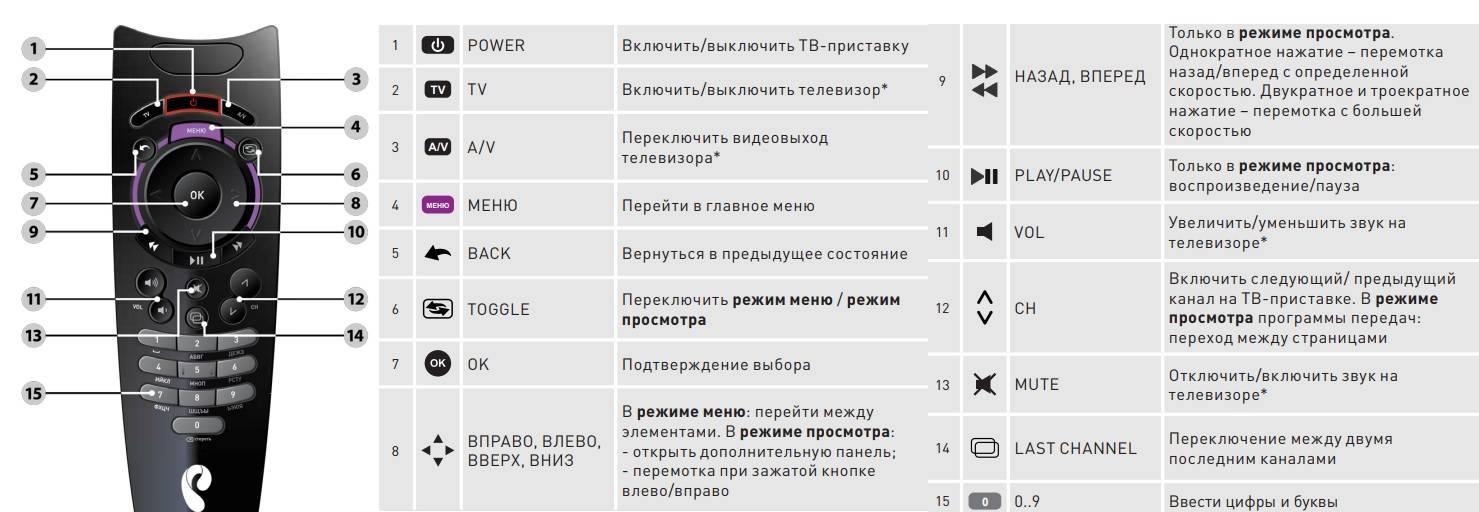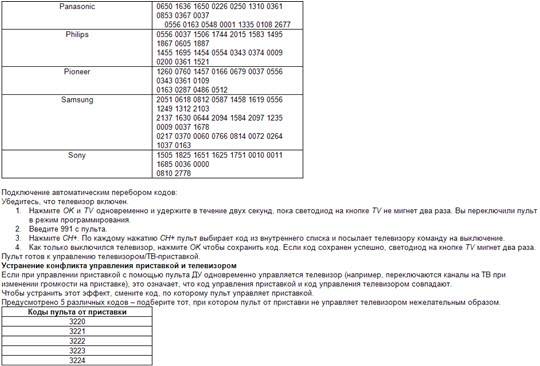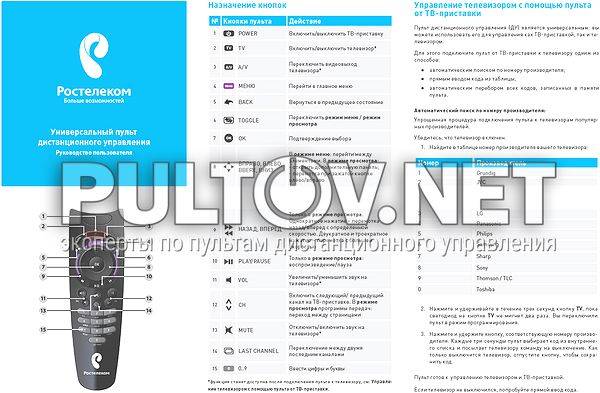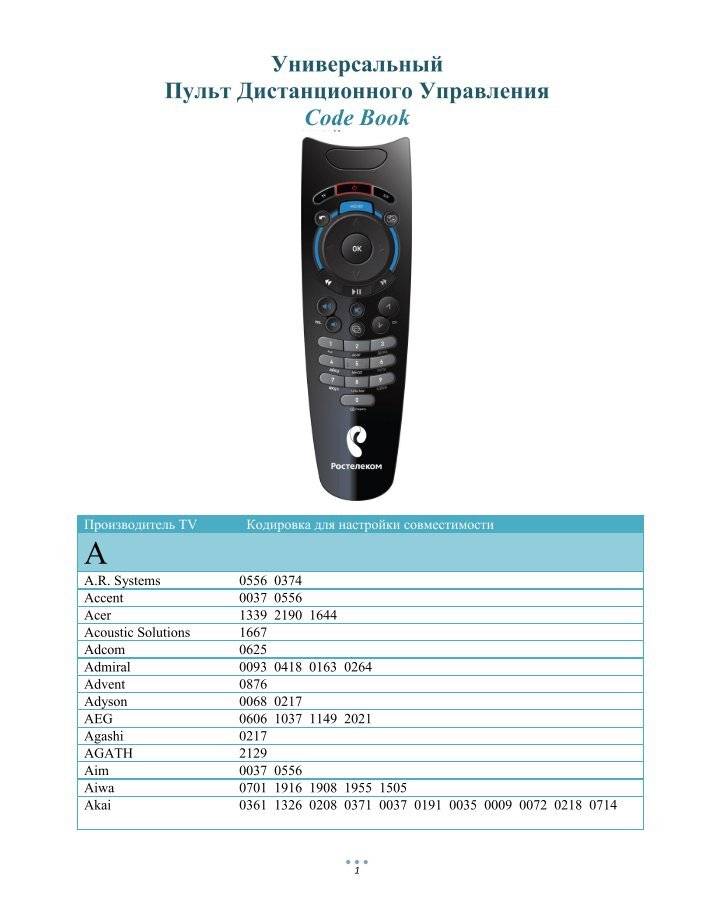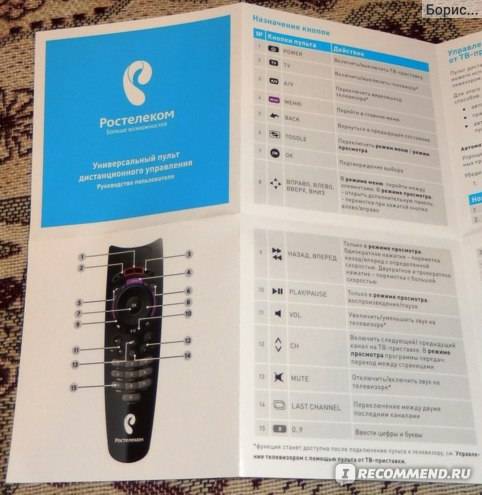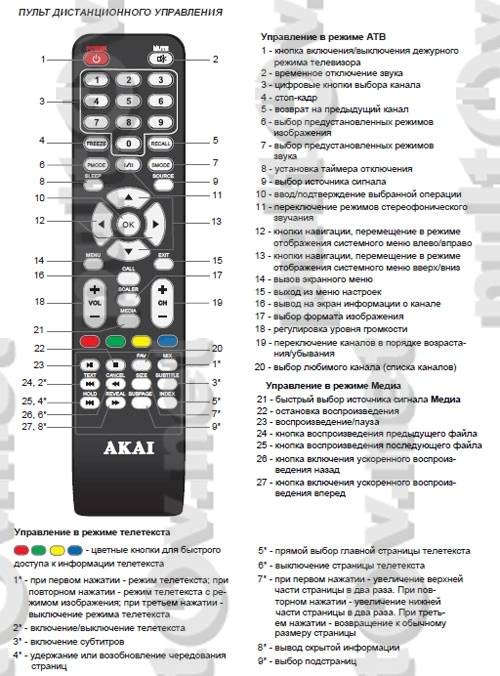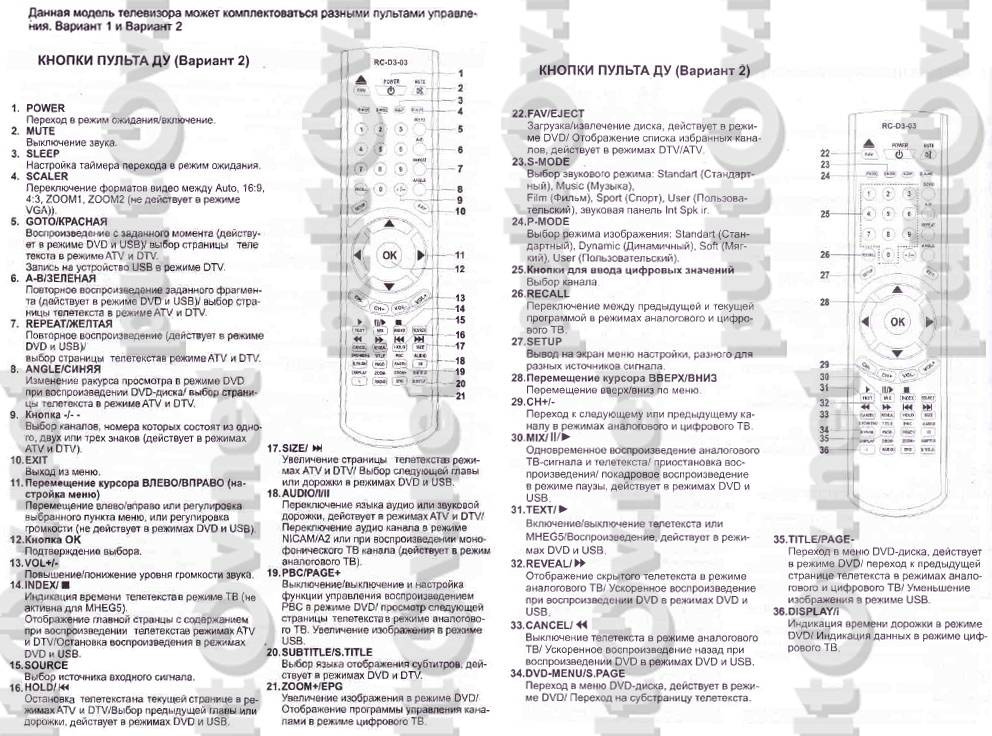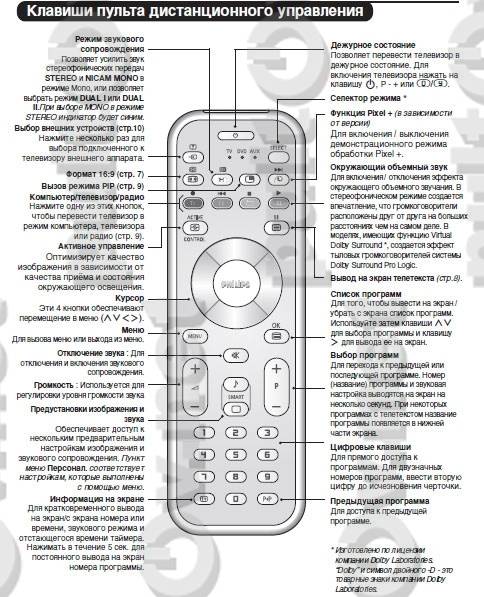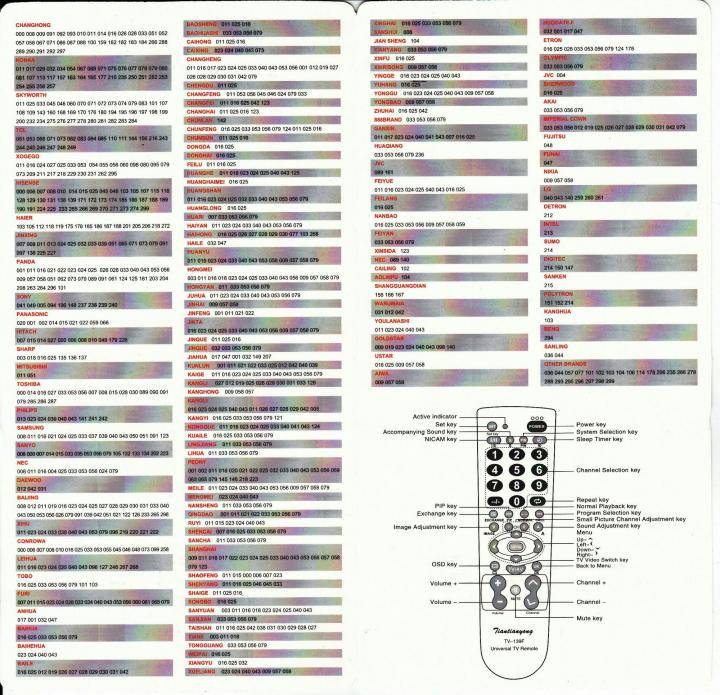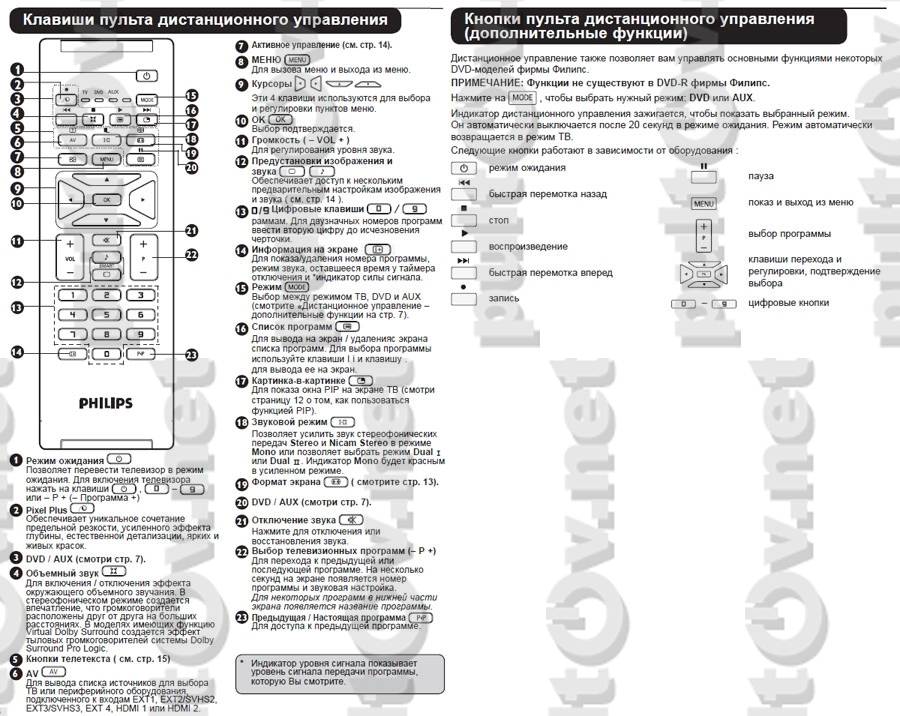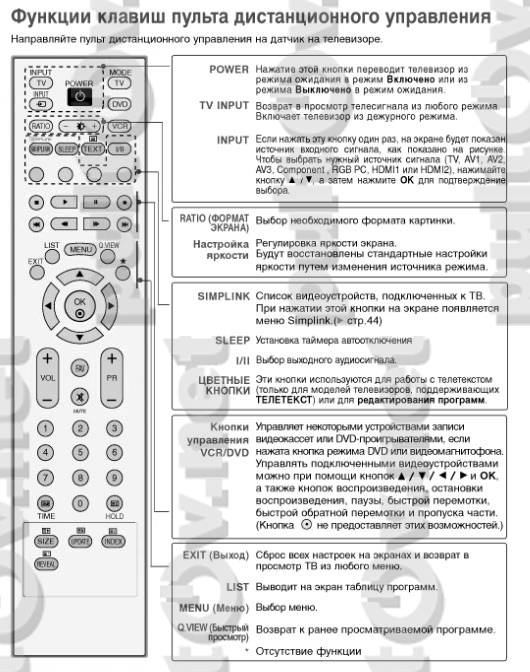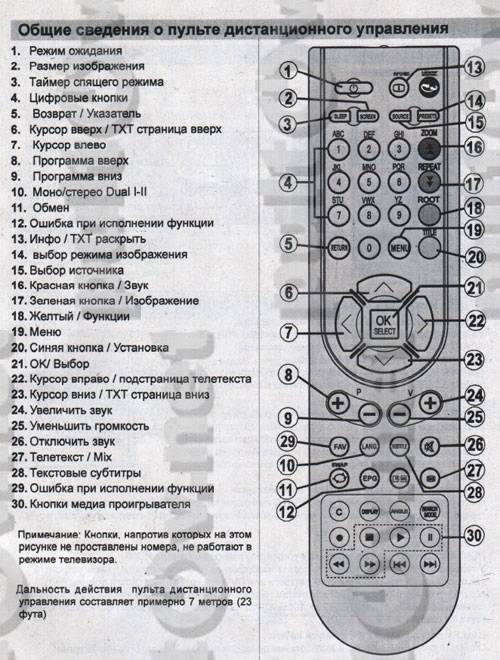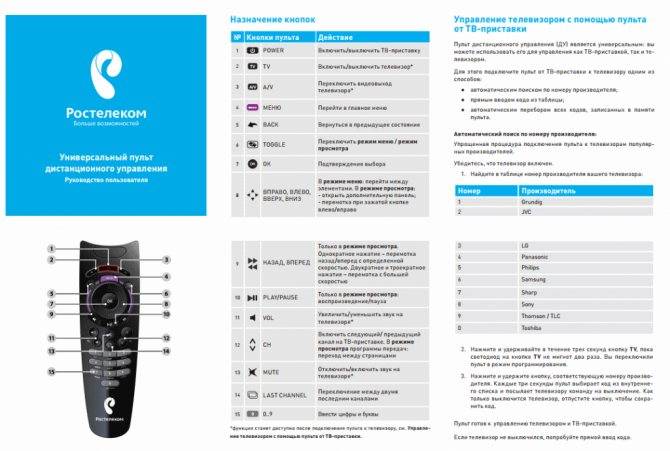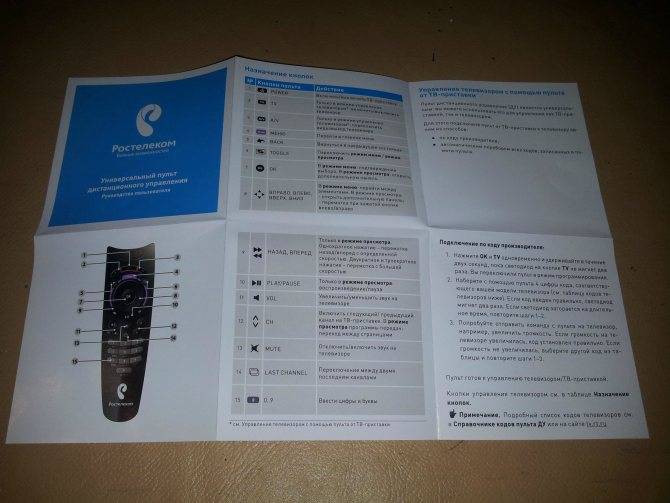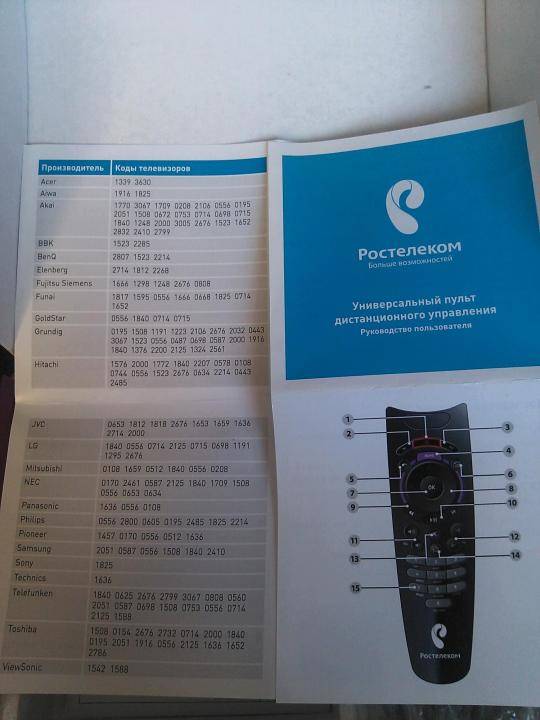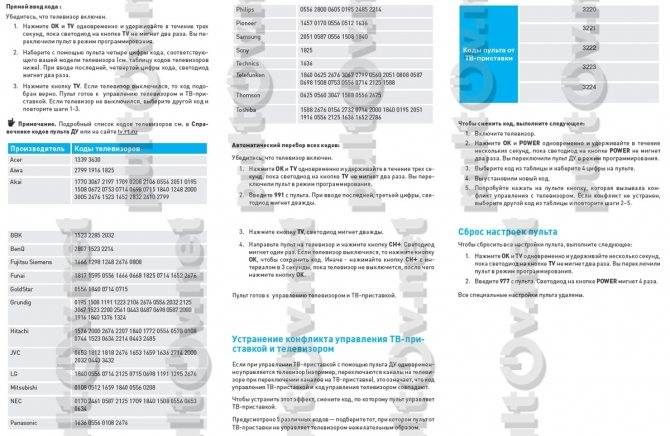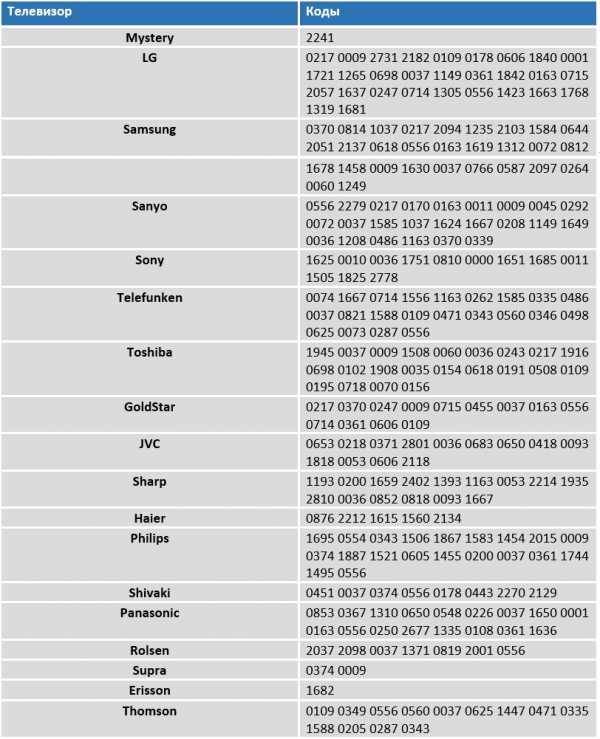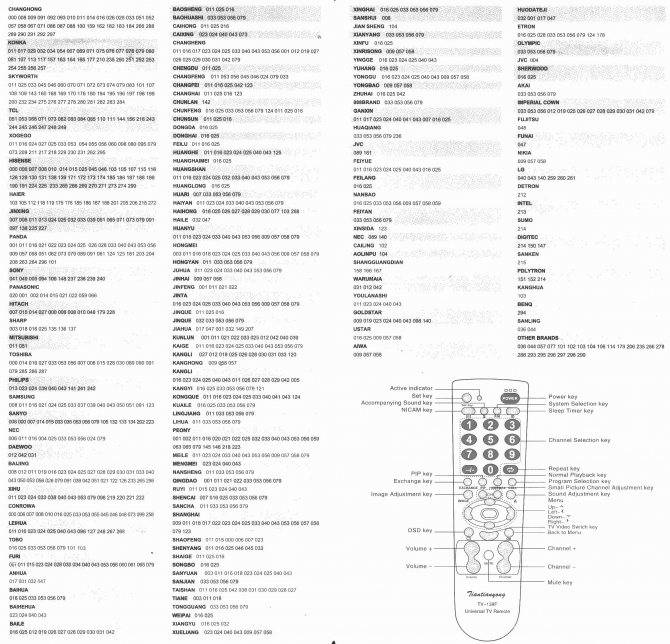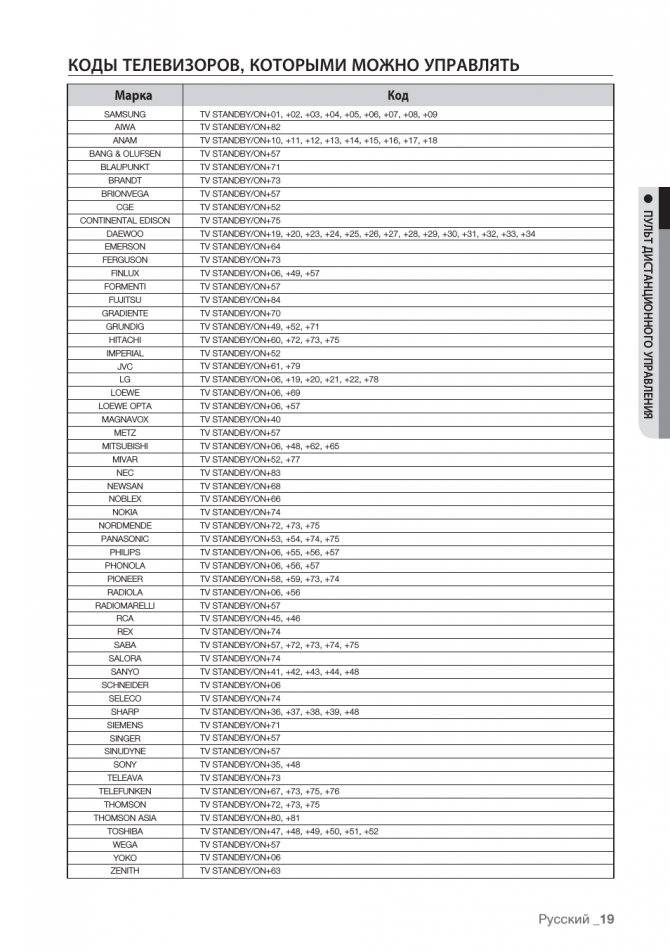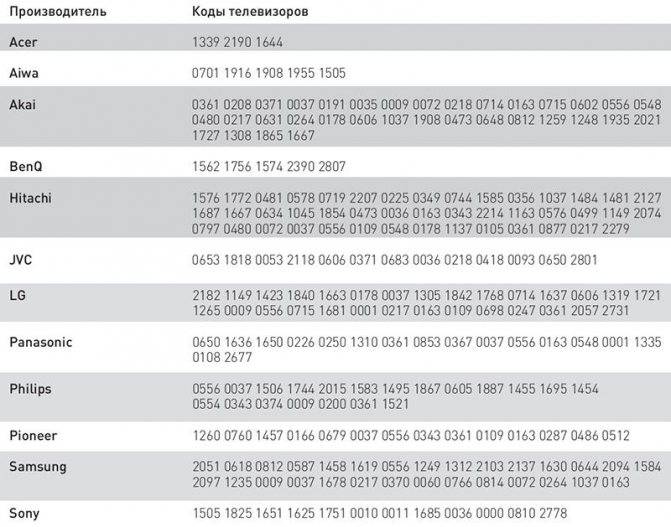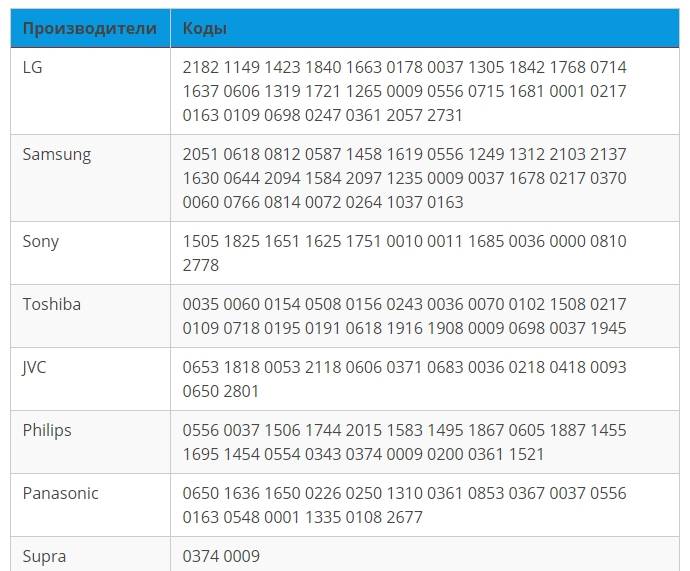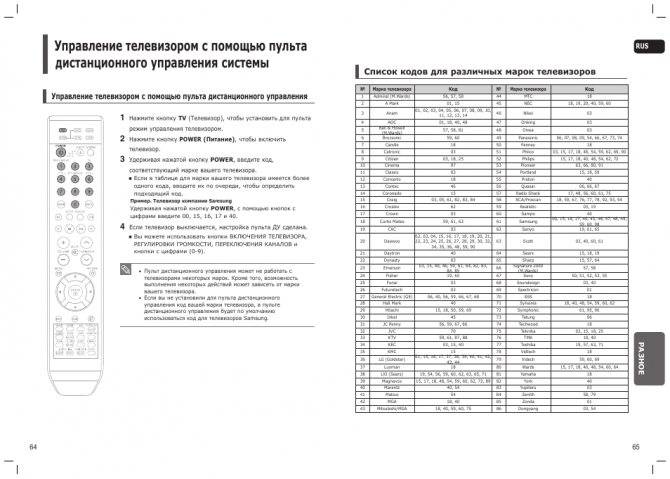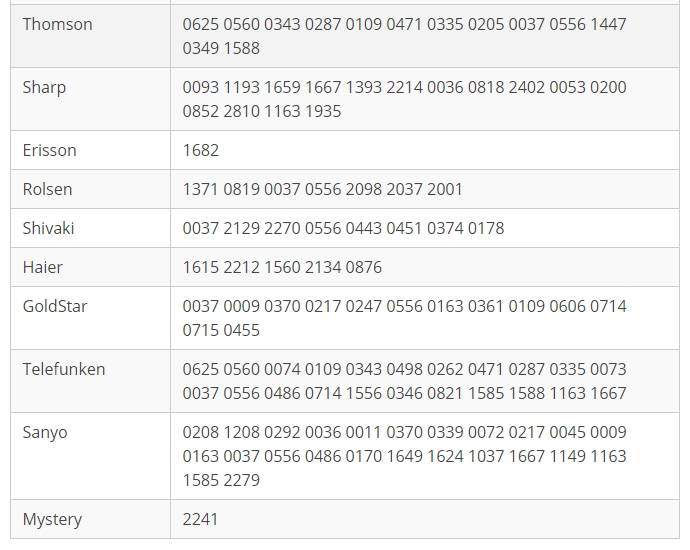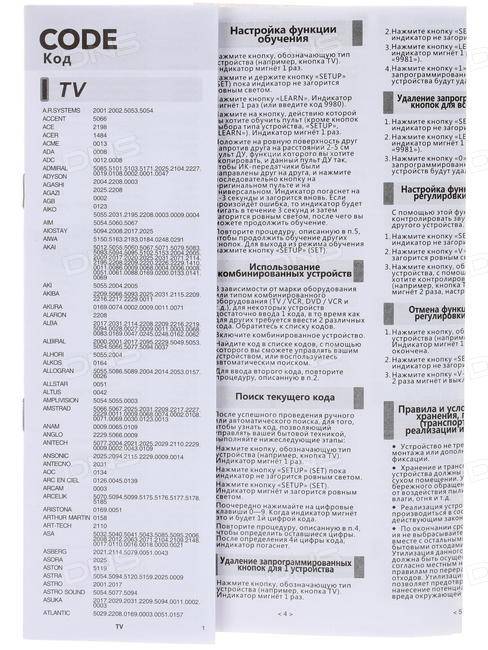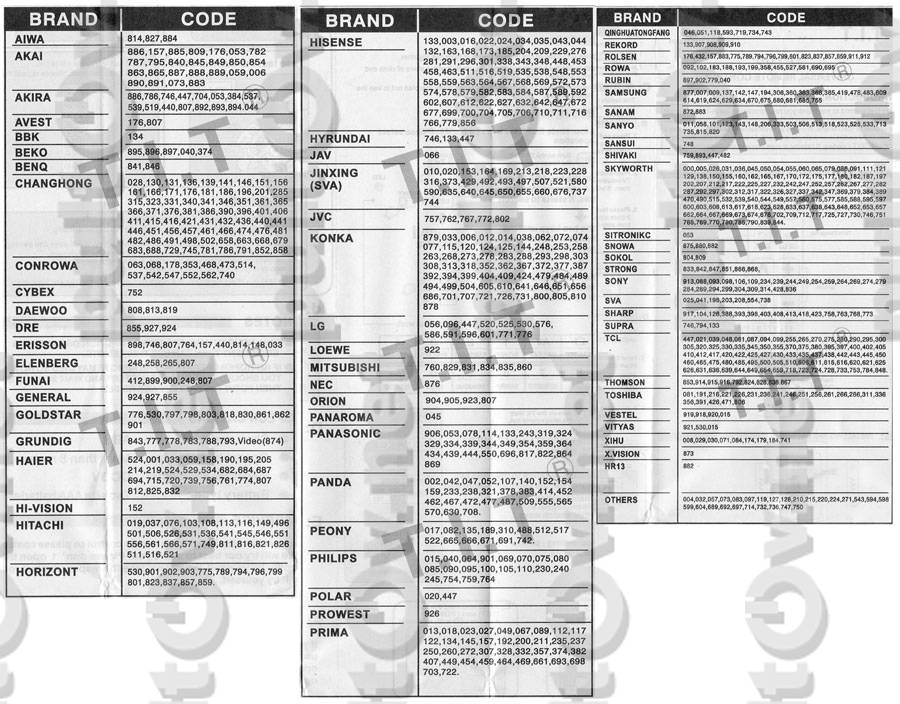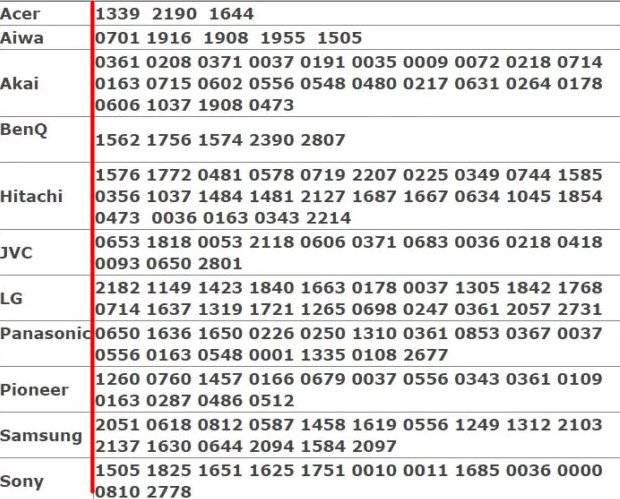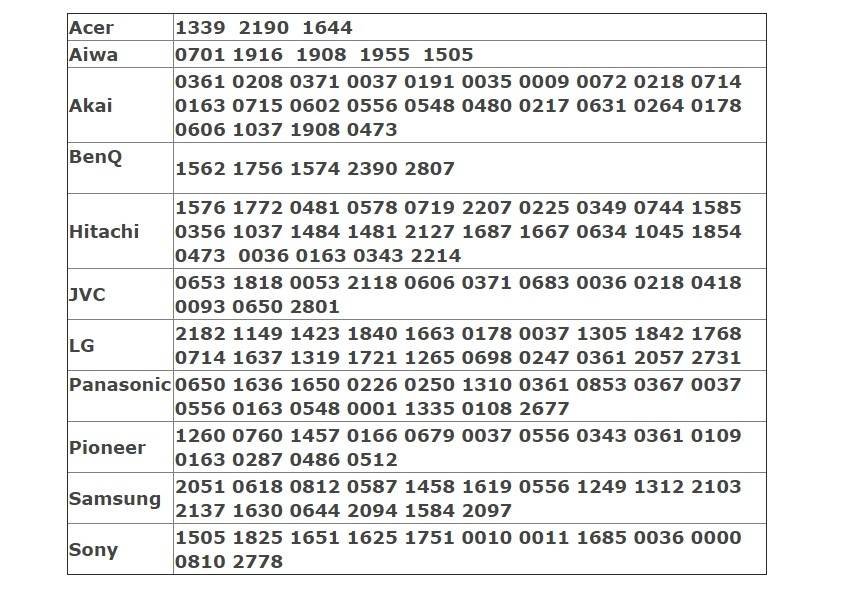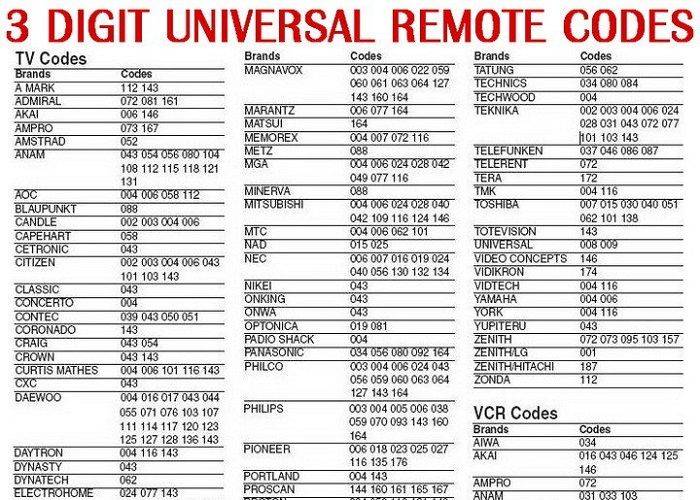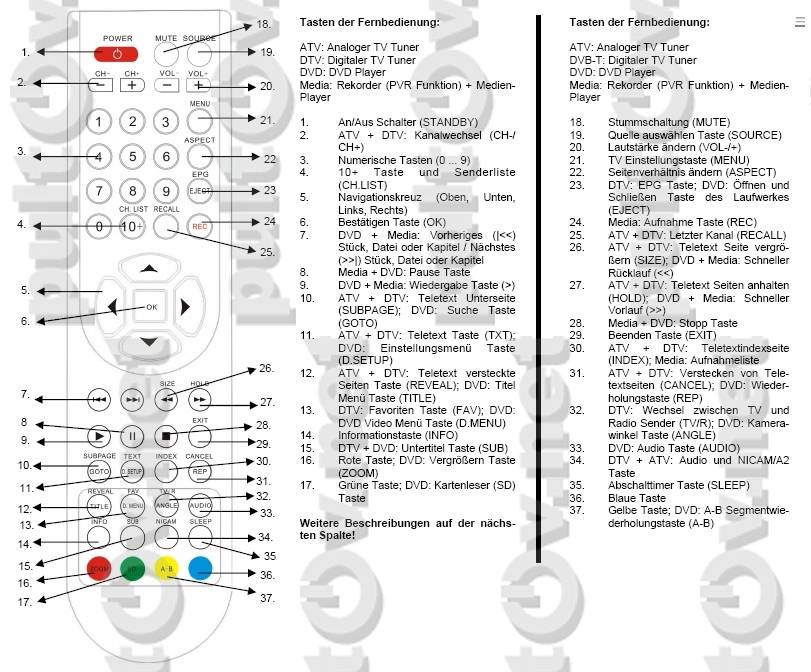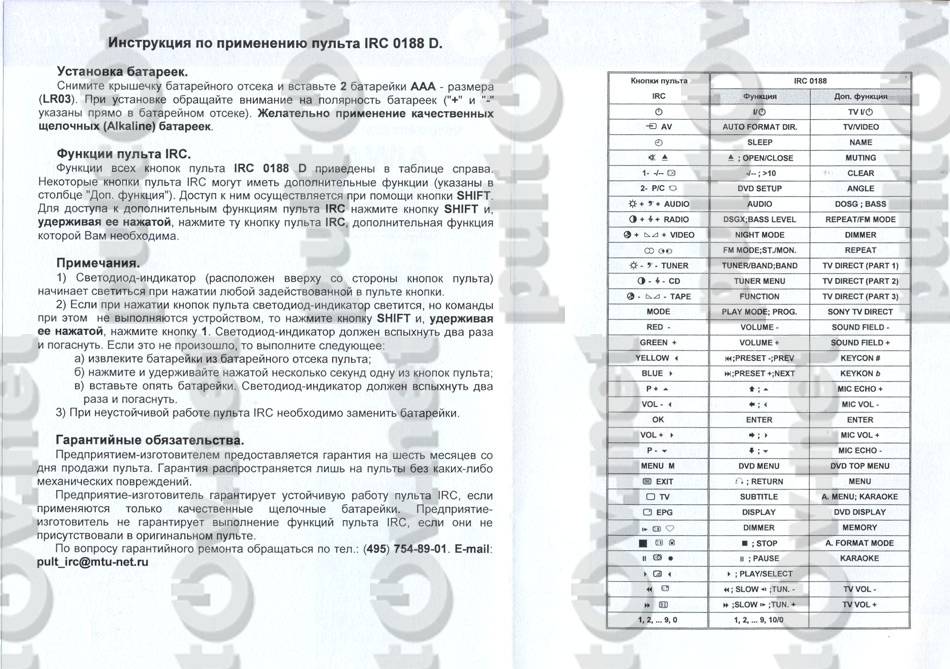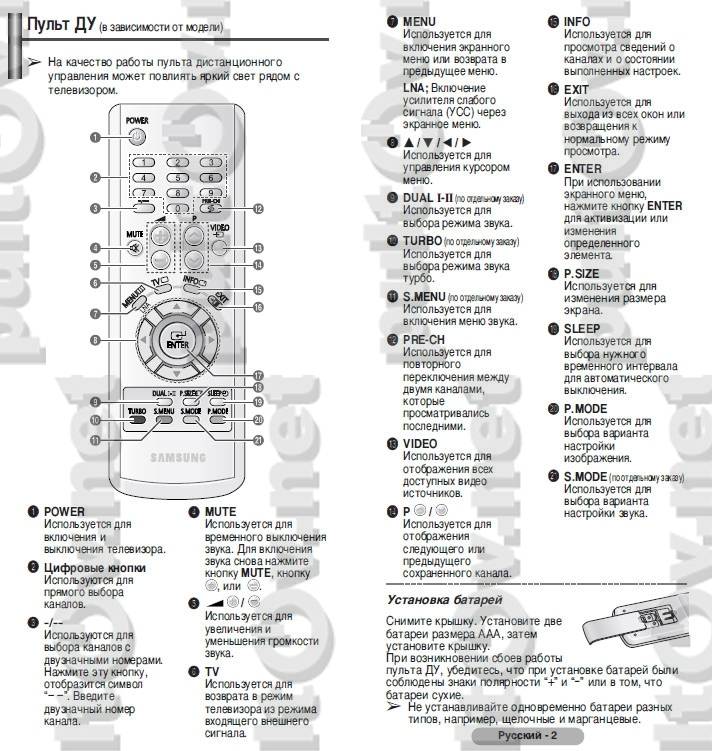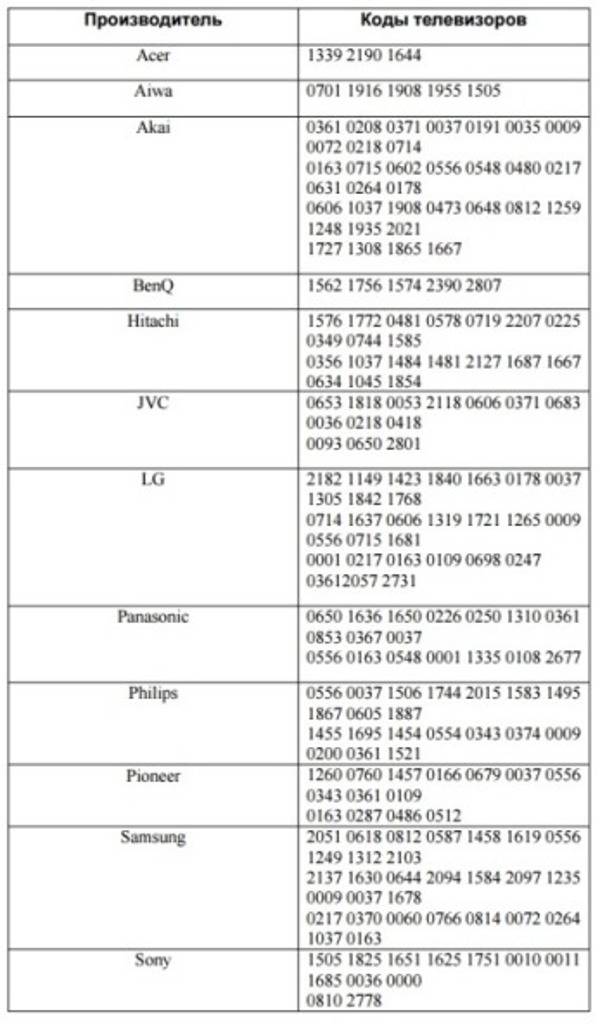Настройка в автоматическом режиме подбора кодов
Настройка пульта Ростелекома на телевизор, осуществляется при включенном оборудовании, ИК диод в направлении ресивера:
- Одновременно отожмите «ТV» и «ОК», так же как и в первом случае, переходя в режим программирования;
- Наберите команду 991;
- Поле чего нажимаем Н+ (переключение каналов в сторону увеличения), до тех пор, пока телевизор не отключится. Таким образом, выбирается из списка правильный вариант шифра;
- После выключения надо сберечь рабочий код, нажмите ОК, при удачном сохранении светодиод под ТV дважды моргнет;
- Проверьте работоспособность, направьте ИК излучатель на телевизор, попробуйте включить, изменить громкость и каналы. Если все работает адаптация прошла успешно.
Автоматическая настройка
В большинстве случаев, автоматическая настройка (для того она и автоматическая) помогает добиться нужного результата. Система должна самостоятельно активировать необходимые для полноценного функционирования коды.
Для этого:
- Одновременно нажимаем кнопки «TV» и «OK»;
- Удерживаем кнопки до тех пор, пока кнопка «TV» мигнет два раза. После этого пульт переходит в программируемый режим настройки;
- Последовательно набираем цифры 9, 9, 1;
- Жмем на кнопку управления каналами (CH). Пульт начнет посылать сигналы на приставку, которая автоматически будет подбирать нужные коды.
По завершению процесса, телевизор самостоятельно выключится. Необходимо занести установленные параметры в память приставки. Для этого нажимаем «OK». Клавиша «TV» должна подать в это время два световых сигнала.
Если все идет по плану – значит настройка оборудования в автоматическом режиме произведена. Для простой проверки попробуйте включить/выключить телевизор с помощью пульта от приставки, уменьшить/увеличить громкость ТВ.
Таблица кодов для разных моделей телевизоров
Ниже приведена таблица с кодировками, по которым необходимо настроить пульт дистанционного управления Ростелекома и модель телевизора.
| телевизионный продюсер | Кодирование параметров соответствия |
| BBK | 1645 2285 1523 |
| Erisson | 1682 |
| Хитачи | 1576 1772 0481 0578 0719 2207 0225 0349 0744 1585 0356 1037 1484 1481 2127 1687 1667 0634 1045 1854 0473 0343 2214 1163 0576 0499 1149 2005 2074 0797 0480 0443 0072 0037 0556 0109 0548 0178 1137 0105 0036 0163 0047 0361 0877 0217 2279 |
| Hyundai | 1281 1468 1326 1899 1694 1612 1598 0865 0876 1606 0706 1556 1474 1376 2154 1563 1667 1163 |
| JVC | 0653 1818 0053 2118 0606 0371 0683 0036 0218 0418 0093 0650 1633 2801 2714 2578 |
| LG | 2182 1423 1840 1663 0178 0037 1305 1842 1768 0714 1637 0606 1319 1721 1265 0556 0715 1681 0001 0698 2057 2731 1859 1860 1232 2362 1149 |
| Panasonic | 0650 1636 1650 0226 0250 1310 0361 0853 0367 0037 0556 0163 0548 0001 1335 0108 1480 2264 |
| Philips | 0556 0037 1506 1744 2015 1583 1495 1867 0605 1887 1455 1695 1454 0554 0343 0374 0009 0200 0361 1521 2665 2463 |
| Samsung | 2051 0812 0618 0587 1458 1619 0556 1249 1312 2103 2137 1630 0644 2094 1584 2097 1235 0009 0037 1678 0217 0370 0060 0766 0814 0072 0264 1037 0163 1243 |
| Sony | 1505 1825 1651 2778 1751 1625 0010 0011 0834 1685 0036 0000 0810 |
| Супра | 0374 0009 |
| Sharp | 0093 1193 1659 1667 1393 2214 0036 0818 2402 0053 0200 0852 2810 1163 1935 |
| Thomson | 0625 0560 0343 0287 0109 0471 0335 0205 0037 0556 1447 0349 1588 |
| Toshiba | 1508 0508 0035 1567 1289 1656 1667 0714 1243 1935 0070 1582 1265 1704 0217 0109 0195 0191 0618 1916 1908 0009 0698 0037 0832 1556 0650 1156 1343 1037 2732 2598 1163 1652 0767 2818 |
| Zanussi | 0217 |
Ручная настройка
Если у вас старый телевизор (или этой модели нет в списке предустановленных), то универсальный пульт Ростелеком не сможет подключить к нему в автоматическом режиме. В таком случае программирование пульта Ростелекома придется производить вручную, используя коды на пульт Ростелеком.
Рассмотрим подробно, как программировать пульт Ростелеком вручную:
- Откройте таблицу кодов. В ней есть два столбца – «Производитель» и «Кодировка».
Отыщите производителя своего телевизора, запомните его код.
- Нажмите кнопки «OK» и «TV», чтобы пульт от Ростелекома перешел в режим программирования. Удерживайте клавиши в течение 2 секунд, пока на кнопке «TV» не мигнет светодиод.
- Введите коды для пульта Ростелеком, которые вы посмотрели в таблице для своего телевизора.
Если Ростелеком пульт настроить не получилось, можно сбросить его к заводскому состоянию. Делается это также через режим программирования:
- Нажмите одновременно кнопки «OK» и «TV» и удерживайте их, пока на клавише «TV» не мигнет светодиод.
- Введите «977».
При сбросе параметров индикатор «Power» мигнет 4 раза. После этого вы можете заново начинать разбираться, как настроить пульт от Ростелекома и какой цифровой код лучше ввести.
Управление, настройка и перепрограммирование устройства
По оформлению и функционалу, пульт Ростелекома ничем не отличается от своих аналогов. Он также подходит и для других приставок ip-телевидения (верно и обратное). Эргономика устройства достаточно хорошая, он приятен на ощупь и удобен в управлении.
Управление
Как и на любом устройстве дистанционного управления, здесь вы найдете множество кнопок, предназначение которых для большинства современных пользователей интуитивно понятно и не вызывает вопросов. Однако есть и некоторые нюансы. Остановимся на этом моменте, разобрав функционал каждой кнопки:
- Power — предназначена для включения и отключения ТВ-приставки;
- A/V — позволяет переключиться с одного видеовыхода телевизора на другой, работает только в режиме управления;
- TV — используется для включения/отключения телевизора;
- Меню — переход в главное меню;
- Toggle — находится под кнопкой A/V, справа от Меню, предназначена для смены режимов (меню-просмотр);
- Back — слева от Меню, позволяет вернуться в предыдущее окно;
- Верх, Вниз, Влево, Вправо — стрелки позволяют переключаться между различными элементами, в режиме просмотра открывают дополнительную панель;
- ОК — предназначена для подтверждения выбора;
- Назад, Вперед — предназначены для перемотки видео, работает исключительно в режиме просмотра;
- Play/Pause — в режиме просмотра используются для остановки и включения видео;
- CH — две кнопки со стрелочками, предназначены для переключения каналов;
- Mute — отключение звука (повторное нажатие включает его);
- Lost Channel — расположена под кнопкой Mute. Используется для переключения между двумя последними каналами;
- Volume — используются регулировки громкости;
- 0-9 — клавиатура для введения цифр и букв.
Настройка
Для того чтобы синхронизировать пульт дистанционного управления Ростелекома с вашим телевизором, вам необходимо использовать один из существующих способов:
- настройка с помощью кодировки от производителя;
- настройка с помощью автоматического подбора кода.
Важно: для этого, во время настройки, телевизор должен быть включен
Программирование пульта с помощью кода производителя
Первый метод предполагает, что вы знаете специальный код, используемый производителем вашей модели телевизора для того, чтобы пользователь мог запрограммировать пульт ДУ (в том числе, от Ростелекома). Как правило, он указывается в сопутствующей документации. Если вы не знаете ваш код, можете воспользоваться следующей таблицей.
Итак, после того, как вы узнали ваш код, вам следует одновременно зажать кнопки ОК и TV. После этого светодиод около кнопки TV должен мигнуть, что означает включение режима программирования. Далее вам нужно ввести ваш код, используя клавиатуру на пульте. В том случае, если код был введен верно, должен моргнуть светодиод. В завершение попробуйте использовать устройство: увеличьте громкость, переключите канал, чтобы удостовериться, что настройка прошла успешно.
Программирование пульта с помощью автоматического подбора
В случае если вы не смогли найти код для вашего устройства, стоит воспользоваться вторым методом, чтобы привязать пульт Ростелекома к телевизору — автоматическим подбором.
Первое действие точно такое же — вам потребуется одновременно зажать кнопки ОК и TV, пока не загорится светодиод около кнопки TV не “моргнет” пару раз. Будет активирован режим программирования, после чего следует ввести код 991 и нажать кнопку CH+. Каждое нажатие будет формировать определенный код и отправлять его к телевизору, пока не будет найден подходящий, что проявится в виде выключения телевизора. В завершение вам нужно нажать на кнопку ОК, чтобы сохранить код пульта. Если процедура сделана правильно светодиод около кнопки TV “моргнет” два раза.
Как настроить ксиоми ред ми 5 для переключения приставки ростелеком?
Открываете приложение MI Remote, нажимаем на плюсик в левом верхнем углу, выбирает Телевизор, затем Другое и подбираем настройки отвечая на вопросы Мастера.
Как включить андроид без кнопки включения?
Возможно подойдет такой вариант — подключить блок питания и зажать + клавиши громкости как только аппарат вибранёт отпустить! Скорее всего вы сразу попадете в режим рекавери, и лишь перезагрузившись от туда войдете в систему.
2 6 · Хороший ответ
- Заходим в меню «Настройки» своего смартфона.
- Выбираем раздел «Звук и вибрация».
- В блоке «Мелодия и вибрация» нажимаем «Рингтон».
- В правом нижнем углу нажимаем «+».
- Затем выбираем месторасположение файла при помощи простейшего проводника. .
- Отмечаем выбранную мелодию.
- Нажимаем «ОК».
1 · Хороший ответ
Как сбросить настройки до заводских на xiaomi redmi note 4?
Есть ещё один способ.
- Отключите телефон.
- Зажмите на несколько секунд клавиши увеличения громкости и включения смартфона.
- После отображения на экране лого MI отпустите кнопку питания.
- Отпустите клавишу повышения громкости, когда появится окно восстановления.
- Подключите кабель к смартфону.
- Загрузите, распакуйте и включите Xiaomi Device Service Tool.
- Нажмите Pattern Password Reset и подождите, пока программа не завершит операцию.
- Процедура Hard Reset завершена.
Источник
Что еще нужно учесть
Не все гладко может пройти, как описано в статье. Пользователь может столкнуться, как с ошибками при настройке, так и со сторонними проблемами, которые будут помехой. Далее рассматриваются наиболее частые вопросы, с которыми можно столкнуться при настройке универсального пульта Ростелеком.
Конфликт сигналов
Только что подключив ресивер Ростелеком и взяв универсальный ПДУ, пользователь может заметить, что на него реагирует и телевизор, и сразу же обрадуется — как хорошо, он уже настроен!
Но не стоит радоваться — у отдельных кнопок есть свои четырехзначные коды отправки (по которым приемник аппаратуры и распознает полученную команду). Причем может получиться такая ситуация — код для переключения канала приставки совпадает с громкостью в телевизоре или вообще включает музыкальный центр. Тогда потребуется ее запрограммировать:
- Зажать TV+AV вместе на короткое время и дождаться двойного мигания;
- Задать новый свободный код 322х (х — любое число);
- Нажать «ОК».

Конфликт сигналов при настройке часто происходит, если рядом много телеаппаратуры, а при наличии нескольких устройств одной марки вероятность еще выше
Теперь будет отправлять новый сигнал и конфликт между аппаратурой происходить не будет.
Настройка по лучу
Кто знаком с универсальными пультами, задастся вопросом — а можно ли на него направить луч от пульта телевизора, тем самым записать код кнопки? Нет, это не пульт DVB-T2 и такое невозможно. У ПДУ Ростелеком попросту нет приемника сигнала для такой операции.
Отмена программной команды
Не все может пройти идеально, есть человеческий фактор при эксплуатации:
- Случайно активирована ненужная опция;
- В процессе поиска нужно команды нажимались все подряд кнопки и что-то заблокировалось;
- В спешке набран неверный код.
Примеров может быть очень много, но во всех случаях есть отличный способ — настройка пульта Ростелеком к конкретному телевизору легко сбрасывается.
Сброс настроек
Это можно сделать таким образом:
- Перейти в режим программирования кратковременным удерживанием AV+TV;
- Ввести комбинацию «977».
- Далее, после четырехкратного мигания индикатора установки будут отвязаны, и можно сразу же приступить к новым настройкам.
Пульт не работает
Нередко происходит ситуация, когда при настройке STB-приставка или телевизор не срабатывает, что явно указывает на сбой и неполадку.
Первым делом нужно выяснить, проблемы с приемом или отправкой сигнала:
- Посмотреть, мигает ли светодиод (индикатор) на кнопке TV или AV;
- Взять родной от телевизора и использовать его. Если он заработал, проблема в самом ПДУ.
- Когда он еще не настроен, а приставка не реагирует — можно нажать кнопки на ее панели. При их срабатывании также следует проверить устройство дистанционного управления;
- Выполнить сброс настроек пульта от Ростелеком (возможно, часть кнопок заблокировалась).
Видео инструкция, как проверить работу пульта:
В большинстве случаев это севшие батарейки, которые достаточно заменить новыми. Когда и это не помогает — можно подозревать поломку пульта Ростелеком. Отчасти проблему с этим можно решить, прочитав тему «Строка 47 в таблице» или обратившись в сервисный центр.
Инструкция по настройке пульта Ростелеком
Пульт, связывается с устройствами посредством цифровых ключей. Каждая модель телевизора может иметь от нескольких, до нескольких десятков разных кодов. Чтобы синхронизировать работу устройств, необходимо сделать настройку пульта от Ростелеком на телевизор, подобрав соответствующий ключ (Рисунок 4). Для этого можно использовать разные способы:
- автоматический подбор цифровых ключей;
- ручной ввод.
И в том и другом случае, как гласит инструкция по настройке пульта, первоначально следует перевести ПДУ в режим для настраивания. Для этого нужно нажать – «ОК» + «TV», при этом несколько раз должна загореться и моргнуть, кнопка включения. Данный сигнал подтверждает, что устройство перешло в нужный режим.

Рисунок 4. Руководство по настройке пульта Ростелеком
В автоматическом режиме
Автоматическая настройка – это самый удобный способ подключить пульт к телевизору. Данный метод позволяет ПДУ подбирать необходимые коды автоматически – простым перебором цифровых ключей, заложенных в памяти. Для настройки универсального пульта от Ростелеком в автоматическом режиме, переведите его в режим для настраивания при помощи нажатия клавиш «ОК» и «TV» (Рисунок 5).
При переключении, устройство будет отправлять сигнал на выключение телевизора, используя новый цифровой ключ. Как только телевизор погаснет – это будет означать, что автонастройка завершена, код подошел и устройства синхронизировались.

Рисунок 5. Пульт Ростелеком в режиме программирования
Ручная настройка
В некоторых ситуация, например, когда для телевизора существует всего несколько кодов, целесообразней настраивать телевидение вручную. Дело в том, что при автоматическом методе, ПДУ будет перебирать все коды. В результате, процесс может занять более длительное время, чем ручная настройка. Пошаговая инструкция настройки пульта от Ростелеком, следующая:
- переведите ПДУ в режим настройки (Рисунок 6);
- после того как индикатор моргнет несколько раз, из таблицы кодов, выберите одну четырехзначную комбинацию цифр и наберите ее на цифровой клавиатуре.

Рисунок 6. Перевод пульта в режим настройки
Если световой индикатор, просигнализирует пару раз, значит код подошел. Попробуйте работоспособность гаджета. Все работает? – нажмите ОК для сохранения – настройка ПДУ пульта Ростелеком, окончена. Если же индикатор никак не отреагировал или горит постоянно, повторите процедуру с начала.
Схема управления пультом Ростелеком
Абсолютное большинство всех кнопок устройства по функциональному назначению похожи с любым другим телевизионным пультом. Хотя компания решила отказаться от четырех стандартных цветов кнопок – красного, синего, зеленого и желтого, которые можно найти практически на каждой модели. Так, кроме цифр от 0 до 9, здесь располагаются клавиши для включения/отключения телевизора и приставки. Посредством стрелок происходит управление по главному меню. Помимо этого, «влево» вызывает дополнительные таблицы управления, а при ручном вводе символов – еще и стирает лишние буквы и цифры.

Не обойтись на пульте без кнопок, отвечающих за возвращение на последний посещенный телевизионный канал. Например, после просмотра 25 канала вы решили посмотреть 51, а нажав эту клавишу можно опять вернуться к №25. Также предусмотрено переключение каналов на соседние: последующий и предыдущий.
Как и в любом пульте, имеются кнопки для паузы, воспроизведения, обратной и прямой перемотки. Устройство удобно для просмотра записей и управления ими. За звук отвечают кнопки его увеличения/уменьшения, а также обнуления и возвращения на прежний уровень.
Еще в ряду функций пульта Ростелеком находятся отмена последнего совершенного действия, переключение в режим «Аудио» или «Видео», настройка «Интерактивного телевидения», смена режима просмотра в меню устройства, подтверждение выбора и вызов дополнительных панелей настройки при просмотре телевизора.
https://youtube.com/watch?v=vIwv-UlFOaE
Проблемы при подключении
Могут возникнуть следующие проблемы:
- Если приставка или телевизор не откликаются на ДУ, то необходимо выполнить сброс всех настроек и перепрограммировать всё заново.
- Если ДУ не функционирует, а ТВ-панель и приставка не реагируют на нажатия кнопок, то замените батарейки. Если работоспособность не восстановилась, то потребуется сбросить все настройки. Если и после этого ДУ не заработал, то обратиться в техническую службу.
- Если приставка не откликается на нажатия кнопок на ДУ, то необходимо проверить режим подсветки телевизора. Если включён «экономный», то в таком режиме приставка не принимает сигналы от дистанционного устройства. Переключите режим подсветки на более высокий уровень.
Возможные отказы
Об одновременном отклике обоих изделий при нажатии кнопки мы уже писали, поэтому этот вид неисправности, а также метод его устранения пропускаем.
Изделие не откликается
Необходимо вернуться к заводским настройкам (см. пункт — сброс настроек) и повторно провести действия в ручном или автоматическом режиме, как это расписано подробно в самом начале статьи.
Пульт не работает
Если телевизор и приставка не реагируют на ваши манипуляции с пультом Ростелеком, то причиной может быть окончание действия заряда батареек питания — попробуйте заменить их, реакция изделий на действия пульта восстановится. Если этого не происходит, то необходимо сбросить все ваши настройки и вернуться к заводским аналогам. Если функциональность пульта не восстановилась — звоните в центр технической поддержки.
Иногда приставка не реагирует на другие команды пульта, за исключением включения и отключения. Пользователи поднимают тревогу, звонят в центр поддержки Ростелеком, а причина может быть весьма банальной. Многие телезрители устанавливают режим «экономный», когда подсветка экрана телевизора минимальная — с наступление сумерек в темной комнате такой режим меньше действует на глаза, но STB-приставка при этом режиме блокирует сигналы дистанционного пульта. Для решения проблемы переведите подсветку на средний уровень — работа ПДУ сразу восстановится.
Описанные неисправности характерны не только для пульта Ростелеком, но и для всех ПДУ. Подробнее об их устранении вы можете узнать из статьи о ремонте пультов.
Специалисты уверяют, что современный мобильный телефон можно довольно быстро настроить для управления телевизором. Сделать это правильно поможет наша статья и это видео:
Способы настройки пульта от Ростелеком
Для настройки необходимы следующие кнопки:
Необходимые кнопки настройки
- Введите код, в зависимости от модели вашего телевизора.
- Поиск кодов из внутреннего списка.
- «Копирование» команд пульта дистанционного управления телевизора. Может настраиваться независимо от производителя телевизора.
Рассмотрим каждый метод по очереди.
«Копирование» команд телевизионного пульта
Основная идея и отличие от первых двух методов заключается в том, что вы не полагаетесь на производителя телевизора, а настраиваете каждую кнопку индивидуально.
Но есть несколько условий:
- Вам понадобится новая модель пульта дистанционного управления для вашего декодера.
- Кнопка на пульте дистанционного управления телевизора, которую вы хотите скопировать, должна работать через инфракрасный порт.
Пилотные модели отличаются по внешнему виду в основном цветом, сама форма идентична.
- Синий — первый пульт в своем роде. Он не подходит для этой настройки.
- Фиолетовый в настоящее время является самым популярным. Модели доступны с логотипом ОАО «Ростелеком» и с логотипом Wink. Оба подходят для настройки.
- Оранжевый — поставляется с декодером подмигивания. Подходит для настройки.
Инфракрасный порт и Bluetooth. Большинство пультов ДУ от телевизора работают с инфракрасным излучением — для выполнения действия необходимо направить пульт ДУ на телевизор. Некоторые модели работают через Bluetooth. В этом случае вы можете направить пульт в любом направлении и он будет работать.
Второй вариант удобнее, но не поддается персонализации.
Если эти два условия выполнены, приступайте к настройке.
- Нажмите и удерживайте одновременно кнопку выбора канала CH+ и кнопку увеличения громкости VOL+ в течение 5 секунд. Центральная кнопка POWER загорится красным цветом. На оранжевом пульте дистанционного управления комбинация клавиш — стрелка «ОК» + «Вниз», цвет дисплея — зеленый.
- Направьте пульт дистанционного управления телевизора на телеприставку и нажмите кнопку, которую вы хотите скопировать, например, кнопку включения/выключения телевизора. Кнопка POWER начнет мигать.
- На пульте дистанционного управления ОАО «Ростелеком» нажмите кнопку TV слева от POWER. При правильной синхронизации POWER перестанет мигать и будет краснеть на 10-20 секунд.
- После того, как кнопка выключится, проверьте работу — направьте пульт дистанционного управления декодера на телевизор, нажмите кнопку ТВ. Если телевизор выключен/включен, то настройка была выполнена успешно.
Кнопки увеличения (VOL+), уменьшения (VOL-), отключения звука (MUTE — расположена в центре пульта дистанционного управления) должны быть установлены таким же образом.
Программирование вручную
- Нажмите одновременно кнопки и и удерживайте их в течение пяти секунд. Подождите, пока кнопка не замигает красным цветом — это означает, что режим программирования пульта дистанционного управления включен. Если светодиод не мигает, отпустите кнопки и повторите процесс.
- Направьте пульт дистанционного управления на декодер, введите код (четыре цифры) из списка для вашей модели телевизора (ниже вы можете скачать PDF-файл). Если во время ввода кода каналы начинают переключаться, это означает, что пульт дистанционного управления не вошел в режим программирования, повторите первый шаг.
- После ввода кода кнопка снова начнет мигать красным цветом — это означает, что код правильный. Если светодиод не мигает, но все равно светится красным, это означает, что код был введен неправильно. Не всегда можно ударить по правильному коду в первый раз, иногда нужно пройти через несколько комбинаций, чтобы связать пульт дистанционного управления с телевизором.
Автоматическая настройка/привязка
Пульт дистанционного управления ОАО «Ростелеком» также можно настроить путем поиска кодов в автоматическом режиме. Чтобы сделать это, следуйте этим шагам:
- Нажмите и удерживайте кнопки одновременно в течение двух секунд. ТВ + ОК для переключения в режим программирования с помощью пульта дистанционного управления. Изменение будет дважды сигнализироваться светодиодом на устройстве.
- Наберите трехзначный код на пульте дистанционного управления. 991. Это является отправной точкой для выбора оптимальной комбинации устройства и набора цифр.
- Нажмите кнопки для переключения телеканалов. При каждом нажатии телевизор выберет один из кодов из базы данных и выдаст команду выключения.
- Когда вы снова нажмете CH+, нажмите OK. Эта операция поможет Вам сохранить правильную комбинацию для работы. Об успешном сохранении четырехзначного кода обычно сигнализирует дважды мигающий светодиод на пульте дистанционного управления. На этом алгоритм настройки телевизора завершен.
Назначение клавиш

- В верхней части пульта находится кнопка Power, отвечающая за включение и выключение приставки. Она находится по центру и отмечена красным цветом.
- По правую сторону от кнопки POWER находится кнопка A/V, отвечающая за переключение выходов телевизора. Данная кнопка работает только после сопряжения с ТВ и переходом в режим его управления;
- По левую сторону от POWER находится кнопка TV, которая также работает только в режиме управления телевизором – выключает и включает ТВ;
- Под кнопкой POWER находится клавиша Меню, отвечающая за переход в главное меню системы приставки;
- Справа от меню можно обнаружить Toggle – кнопка переключения между режимом просмотра и меню приставки;
- Слева от меню находится кнопка Back, отвечающая за возврат в предыдущее состояние интерфейса приставки;
- Ниже находится кольцо, выступающее в роли джойстика. С его помощью можно перемещаться между элементами меню, а также открывать дополнительные панели;
- В центральной части кольца управления находится кнопка ОК, о назначении которой, пожалуй, ничего лишнего сказать нельзя – это подтверждение сделанного выбора. Если вы находитесь в режиме просмотра, кнопка открывает доп. панель;
- Ниже находятся кнопки, отвечающие за перемотку назад или вперед в режиме просмотра;
- Между кнопками «Назад» и «Вперед» находится клавиша PLAY/PAUSE, предназначение которой также не нуждается в дополнительном разъяснении;
- Кнопки CH относятся к клавишам, конфигурирующим переключение каналов на приставке от Ростелеком, кроме того с их помощь можно листать программу TV-передач;
- Левее находятся кнопки громкости, а также MUTE – отключение громкости;
- Клавиша LAST CHANNEL относится к функциональной кнопке, осуществляющей перемещение между двумя последними телеканалами.
Способы настройки пульта от Ростелекома
Независимо от того, какие настройки вы хотите изменить, чтобы зайти в режим кодировки, требуется нажать и удерживать некоторое время кнопки ОК и TV, после чего вы увидите, как кнопка ОК подаст световой сигнал 2 раза подряд.
Чтобы настроить пульт от Ростелекома под управление двумя устройствами, необходимо воспользоваться одним из двух методов:
- Ввод кода по таблице в инструкции.
- Автоматическое перечисление кодов.
Автоматическая настройка
Узнав единожды, как привязать пульт Ростелекома к телевизору, вы сможете это повторить при необходимости ещё раз. Синхронизировать приставку с телевизором достаточно просто, потому что в ней предусмотрена автоматическая настройка.
Чтобы выполнить автоматическое перечисление кодировок, необходимо:
- Синхронно нажать и удерживать ОК и TV. В подтверждение принятого действия кнопка TV просигнализирует световым бликом 2 раза.
- Введите код 991 и зажмите СН+.
- Начнётся подбор канала, и после того как телевизор его принял, он выходит из режима поиска.
- После завершения настройки всех каналов нажать ОК. Мигание кнопки свидетельствует, что кодировка принята, и настройка окончена.
Теперь можно пользоваться ДУ и переключаться между каналами.
Настройка пульта с помощью кодов
В техническом описании к приставке указано, как программировать пульт Ростелекома вручную. Для правильного выполнения синхронизации пульта и телевизора нужно настроить кодировку каналов. Последовательность действий следующая:

- Включить ТВ-панель.
- Нажать и удерживать ОК и TV. Мигание кнопки TV подскажет, что вы вошли в режим кодирования.
- Найдите в таблице кодировок вашу модель телевизора и введите четыре цифры для программирования канала.
- Если всё верно, то кнопка TV мигнёт 2 раза. Если не мигнула, а горит, то действия повторить. Попробуйте ввести другую комбинацию цифр.
- Тестирование выполнить при помощи нажатия на кнопки увеличения и уменьшения громкости. Если ТВ панель реагирует, значит, наладка прошла правильно.
Сброс до заводских настроек
Если наладка была выполнена неверно или из-за чего-то необходимо осуществить сброс настроек пульта Ростелекома до первоначальных, то необходимо сделать следующее:

- Включить телевизор.
- Нажать и удерживать одновременно ОК и TV.
- Ввести код 997. Если он принят ТВ-панелью, то кнопка POWER мигнёт 4 раза.
Настройки будут сброшены до заводских, и теперь, чтобы снова начать пользоваться ДУ и управлять с его помощью телевизором, необходимо заново его запрограммировать.
Как настроить пульт на телевизор
Не все торопятся выполнить эту процедуру. Во многих семьях даже заведена такая привычка: пользоваться двумя пультами. Одним устройством они включают и выключают телевизор, а другим устройством управляют приставкой. Но это крайне неудобное дело. Поэтому лучше все-таки один раз чуток подразобраться, а уже затем с комфортом пользоваться только одним пультом от Ростелекома. Тем более, что он такой хороший, что его не хочется выпускать из рук )
Оказывается, есть три способа подключить пульт к телевизору. Но все они работают по одному и тому же принципу. Здесь главное понять, за счет чего устройство от Ростелеком способно управлять практически любой моделью телевизора. А все очень просто. У каждой модели ТВ есть свой уникальный код. И задача настройки пульта сводится лишь к тому, чтобы указать ему этот код.
Автоматический перебор кодов
Этот способ подходит для тех, кто не знает код своей модели телевизора и не хочет заморачиваться с тем, чтобы его искать, но желает узнать, как подключить пульт Ростелеком. Также его можно использовать, когда не сработал никакой другой подход. Например, у вас экзотическая модель телевизора, и остается лишь надеяться на то, что какой-нибудь другой код случайным образом неожиданно подойдет.
Придется потратить время на то, чтобы методом перебора всех возможных кодов подобрать подходящий.
Инструкция:
Вам нужно нажать одновременно две кнопки 7 (OK) и 2 (TV). Держите их нажатыми в течении трех секунд. На кнопке 2 должен дважды мигнуть светодиод. Это говорит о том, что пульт переключился в режим программирования. Не бойтесь этого слова! Дальше все будет также просто, как и до этого момента.
Теперь нужно ввести команду 991
Обратите внимание на светодиоид, который должен два раза мигнуть, просигнализировав о том, что команда принята к исполнению.
Теперь нужно нажать на 2 (TV). И снова пульт послушно подмигнет вам дважды.
Наступило время для самого ответственного момента. Нужно направить устройство на экран телевизора и нажать на кнопку переключения каналов вперед 12 (CH+). Мигнув, пульт покажет вам, что выполнил команду и подставил один код для проверки
Он пытается выключить телевизор. Если этого не произошло, то снова нажмите один раз 12 (CH+). Итак до тех пор, пока телевизор работает. Выключение телевизора покажет, что вы подобрали подходящий код. Значит нужно нажать на среднюю кнопку 7 (OK), сохранив этот код в качестве основного.
Полуавтоматическая настройка путем перебора кодов
Возможно, вам покажется слишком долгой и нудной описанная выше процедура настройки. И это правильно! Если есть возможность упростить процесс, то это обязательно нужно сделать.
Для этого подхода вам понадобиться узнать производителя своего телевизора. Не каждый производитель поддерживается. Найдите вашего производителя в приведенной ниже таблице и узнайте его номер.
| Производитель | Номер |
| Grundig | 1 |
| JVC | 2 |
| LG | 3 |
| Panasonic | 4 |
| Philips | 5 |
| Samsung | 6 |
| Sharp | 7 |
| Sony | 8 |
| Thomson / TLC | 9 |
| Toshiba |
Если вы нашли здесь своего производителя, то выполните два простых шага:
- Держите в течение трех секунд 2 (TV). Пульт оповестит вас о принятии команды, дважды мигнув светодиоидом. Режим программирования включен.
- Теперь вам нужно просто нажать кнопку с цифрой, которая соответствует номер производителя. Держите кнопку нажатой. Пульт будет автоматически перебирать все коды, относящиеся только к этому производителю и посылать команду на выключение. Когда телевизор выключится, вам нужно будет просто отпустить нажатую кнопку. Код сохранится в устройстве.
Возможно, вашего производителя нет в этом списке. В таком случае вам поможет следующий способ настройки.
Ручной ввод: коды для настройки пульта
Итак, последовательно действий следующая:
- Поставьте устройство в режим программирования. Для этого нажмите и удерживайте кнопки кнопки 7 (OK) и 2 (TV) в течении трех секунд. Устройство подскажет вам о том, что режим включен, дважды мигнув светодиодом.
- Наберите код, который соответствует вашей модели телевизора (таблица представлена ниже в конце статьи).
- Нажмите на клавишу 2 (TV). Если все работает верно, то телевизор выключится. В противном случае вы можете попробовать повторить шаги с 1 по 3, подставив другой код.
Вывод
Для того чтобы понять, как выполняется настройка пульта Ростелеком к телевизору LG, Samsung, Toshiba, JVC, Supra и пр., не нужно обладать какими-либо навыками программировании. По данным, представленными в этом материале, можно сделать следующие выводы:
- Наиболее быстрый и максимально удобный способ коммутации пульта к телевизионной системе – это технология ручного ввода. Однако для ее реализации понадобится отыскать таблицу, и перепробовать, как минимум, несколько различных комбинаций. Автоматизированный перебор осуществляется намного дольше, зато таким способом можно задействовать изначально не предусмотренный в списке коммутируемой аппаратуры.
- Устройство для дистанционного управления может взаимодействовать далеко не со всеми марками и моделями современных систем.
- Для быстрой привязки пульта к новому TV следует провести операцию по аппаратному сбросу, активировав параметр Hard Reset. Однако такая процедура может и не понадобиться, все зависит от индивидуальных параметров и особенностей рабочей техники.

Справиться с реализацией таких процедур сможет даже человек, не знакомый с особенностями цифровых и сетевых технологий. Для всех перечисленных операций вначале нужно зайти в режим свободного программирования, запустить который можно с помощью комбинации клавиш OK и TV.
После открытия специального меню, можно продолжать дальнейшие манипуляции. Выполнение последующих этапов всех представленных инструкций – такая же простая задача.
Предыдущая запись Личный кабинет Ростелеком для физических лиц
Следующая запись Как отключить интернет Ростелеком навсегда – подробная инструкция
Итог
- Есть 3 способа настроить Ростелекомовский пульт: ввод кода, перебор, «копирование» команд. Первый более простой, если найти подходящий код. Второй займет чуть больше времени, но иногда получается настроить телевизор, к которому не указаны коды. Третий более универсальный, но потребуются определенные модели пультов от приставки и телевизора.
- При покупке нового телевизора ПДУ легко сбросить и настроить заново под него.
- Если Ростелекомовский пульт и пульт от телевизора работают на одном канале — в меню приставки это можно поправить. Встречается редко, но если вам не повезло, выше описал алгоритм решения.